[팁] iPhone 전화 기능
본문
1.전화 걸기
연락처를 사용하여 전화걸기: 연락처를 선택해 전화번호를 살짝 누르거나 연락처를 누르십시오.

즐겨찾기로 전화걸기: 즐겨찾기를 누른 다음 연락처를 누르십시오.

최근 통화 기록으로 전화걸기: 최근 통화를 누른 다음 이름이나 번호를 누르십시오.

번호로 전화걸기: 키패드를 누르고 번호를 입력한 다음 통화를 누르십시오.

음성명령을 사용하여 전화걸기: 홈 버튼을 음성 명령 화면이 나타나고 경고음이 나올 때 까지 길게 누르십시오.

음성명령으로 연락처에 있는 사람에게 전화할 경우: 사람 이름 > 전화 또는 전화걸기 라고 말하십시오.
(하나 이상의 전화번호가 있다면 ex) John appleseed에게 집으로 통화)
음성명령으로 번호로 전화걸기: 전화번호 > 통화 또는 전화걸기 라고 말하십시오.
(각 숫자를 또박 또박 "사 일 오" 말해야 합니다.)
iPhone이 잠금상태인 경우 음성으로 전화걸기 차단: 설정 > 일반 > 암호 잠금 선택 > 음성으로 전화걸기 "끔"
(음성으로 전화걸기를 사용하기 위해 iPhone을 잠금 해제하십시오.)

2. 전화 받기

일반 전화 받기: iPhone이 잠겨있다면 슬라이더를 드래그 / 잠겨있지 않다면 응답 버튼을 누르십시오.
iPhone이 깨어있는 경우 통화 거절하기: 거절을 누르십시오.

이어폰에서 전화 받기: 중앙 버튼을 누르십시오.
이어폰에서 통화 거절하기: 약 2초동안 중앙 버튼을 누르십시오. (통화가 거절되면 두번의 낮은 신호음이 들립니다.)

걸려온 전화를 무음으로 설정하기: 켬/끔 잠자기/깨우기 버튼 또는 음량 버튼을 누르십시오.
통화 거절하기: 켬/끔 잠자기/깨우기 버튼을 빠르게 두번 누르십시오. (바로 음성 사서함으로 넘어갑니다.)
3.통화 중 옵션

통화 중에 소리 끄기: 소리끔을 살짝 누르십시오. 발신자의 목소리를 들을 수 있지만 발신자는 여러분의 목소리를 들을 수 없습니다.
숫자 키패드를 사용 하여 정보 입력하기: 키패드를 누르십시오.
스피커폰 사용하기: 스피커를 살짝 누릅니다.
연락처 정보 보기: 연락처를 누릅니다.
통화 중 대기로 설정하기: iPhone4 - 소리끔을 길게 누르십시오. iPhone 3GS: 대기를 살짝 누르십시오.
(어느 쪽도 상대방의 목소리를 들을 수 없습니다. 통화가 대기 상태일 때 대기를 다시 눌러 통화로 돌아올 수 있습니다.)
통화 추가하기: 통화 추가를 살짝 누르십시오.
통화중에 다른 응용프로그램 사용하기: 홈 버튼을 살짝 누른 다음 응용프로그램 아이콘을 누릅니다. 통화로 돌아오려면 화면 상단에 있는 녹색 막대를 살짝 누릅니다.
이어폰에서 전화 끊기: 이어폰에서 중앙 버튼을 누르십시오.
걸려오는 두번째 통화에 응답하기: 통화를 무시하고 음성사서함으로 보내려면 무시를 살짝 누르십시오.
첫번째 통화를 대기중으로 하고 새로운 전화에 응답하기: 통화대기 + 응답을 누르십시오.
첫번째 통화를 종료하고 새로운 전화에 응답하기: GSM모델에서통화종료+ 응답을 누릅니다. CDMA 모델에서 통화 종료를 살짝 누르고 두 번째 통화 벨소리가 다시 울릴때 응답을 살짝 누르거나 휴대전화가 잠금상태인 경우 슬라이더를 드래그하십시오. (FaceTime 화상 통화 중인 경우 화상 통화를 종료하고 걸려오는 전화를 받거나 걸려오는 전화를 거절할 수 있습니다.)
두번째 통화 걸기: 통화 추가를 살짝 누릅니다. 첫번째 통화는대기중이됩니다.
통화 전환하기: 바꾸기를 누릅니다. 통화 중이던 전화는 대기 중이 됩니다. CDMA 모델에서 두 번째 전화가 걸려오는 경우 통화 간에 전환할 수 없지만 통화를 병합할 수는 있습니다. 두 번째 통화 또는 병합된 통화를 종료하는 경우 두 전화 모두 종료됩니다.
4.FaceTime
FaceTime 화상 통화(iPhone 4)는 통화하는 사람의 얼굴을 보면서 통화할 수 있습니다. FaceTime을 지원하는 장비를 사용하여 상대방에게 화상 통화를 걸 수 있습니다. 설정이 필요없지만 인터넷으로의 Wi-Fi 연결이 필요합니다.
(참고: FaceTime은 모든국가 또는 지역에서 사용가능한 것은 아닙니다.)
FaceTime 화상통화 걸기: 연락처에서 이름을 선택한 다음 FaceTime을 누르고 상대방이 FaceTime에서 사용하는 이메일 주소 또는 전화번호를 누르십시오. iPhone 4를 소유한 누군가에게 전화를 걸려면 음성 전화를 먼저 건 다음 FaceTime을 살짝 누르십시오.

음성명령을 사용하여 FaceTime 화상통화 하기: 홈버튼을 음성명령 화면이나타나고 경고음이 들릴 때까지 길게 누르십시오. 그런 다음 전화하려는 사람의 이름 다음에 "FaceTime"을 말하십시오. 이전에 누군가와+ FaceTime 화상 통화를 했다면 최근 통화에서 해당 통화 목록을 살짝 눌러 동일한 수신자에게 다시 화상 통화를 걸 수 있습니다. 이전 FaceTime 화상 통화가
으로 표시됩니다.
FaceTime 화상통화 받기: 승인을 클릭하십시오.(화상 통화는 iPhone의 상단 마이크를 사용합니다.)
FaceTime 화상 통화 소리끔: 화면 하단에서 소리끔을 살짝 누르십시오. 여전히 수신자를 보고 음성을 들을 수 있습니다. 수신자는 발신자를 볼수는 있지만 음성을 들을수는 없습니다.

앞면 카메라와 기본 카메라 간 전환: 화면의 하단에있는 카메라 전환을 살짝 누르십시오.

FaceTime 화상통화중에 다른 응용프로그램 사용: 홈 버튼을 살짝 누른 다음 응용프로그램 아이콘을 누릅니다. 여전히 말할 수는 있지만 서로 볼 수는 없습니다. 화상 통화로 돌아오려면 화면 상단에 있는 녹색 막대를 살짝 누릅니다.
FaceTime 화상 통화 종료: 화면 하단에서 종료 버튼을 살짝 누르십시오.

FaceTime 켜거나 끄기: 설정 > 전화 > FaceTime 스위치를 살짝 누르십시오.
(FaceTime은 기본적으로 켜져 있습니다.)

5.긴급 통화
iPhone이 암호로 잠겨 있다면 긴급 통화를 할 수 있습니다.
iPhone이 잠겨있을때 긴급통화하기: 암호입력화면에서 긴급통화를 누른 다음숫자 키패드를 사용하여 전화를 겁니다.

(중요사항: 병원, 응급실과 같이 중요한 연락에 대해서는 무선장비에 의존해서는 안됩니다. 휴대 전화를 사용한 긴급 서비스 센터로의 통화가 모든 위치에서 가능하지 않을 수 있습니다. 긴급 전화번호 및 서비스는 국가 또는 지역마다 다를 수 있습니다. )
6.음성 사서함 설정하기

처음으로 음성 사서함을 살짝 누르면, iPhone은 음성 사서함 암호를 생성하고 음성 사서함 인사말을 녹음하도록 합니다.
인사말을 변경하려면: 1 음성사서함 > 인사말을 >사용자화를 누르십시오.
2 시작할 준비가 되면 녹음을 누릅니다.
3 완료되면 중단을 살짝 누릅니다. 다시 들으려면 재생을 누릅니다.
(다시 녹음하려면 2, 3단계를 반복합니다.)
4 저장을 살짝 누르십시오.
네트워크 사업자의 기본 인사말 사용하기: 음성 사서함을 누르고 인사말을 누른 다음 기본을 누릅니다.
새로운 음성 메시지에 대해 경고음 설정하기: 설정에서 사운드를 선택하고 새로운 음성 메시지를 켭니다. 새로운 각 음성 메시지에 대해 경고음이 한 번씩 재생됩니다. 벨소리/무음 스위치가 꺼져 있으면 iPhone이 경고음을 내지 않습니다.
음성 사서함 암호 변경하기: 설정 > 전화 > 음성 사서함 암호 변경을 선택합니다.
음성 사서함 확인하기: 전화를 누르면, iPhone은 부재중 통화 수 및 듣지 않은 음성 메시지 수를 표시합니다. 음성 사서함을 눌러 메시지의 목록을 봅니다. 메시지를들으려면, 메시지를살짝누릅니다.(이미 메시지를 들었다면 메시지를 다시 살짝 누르면다시 재생합니다.)

음성 사서함 메시지 삭제하기: 메시지를 선택한 다음 삭제를 누릅니다.
삭제된 메시지 듣기: 삭제된 메시지(목록 끝에)를 누른 다음 메시지를 살짝 누릅니다.
메시지 삭제 취소하기: 삭제된 메시지(목록 끝에)를 누른 다음 메시지를 누르고 삭제 취소를 살짝 누릅니다.
영구적으로 메시지 삭제하기: 삭제된 메시지(목록 끝에)를 누른 다음 모두 지우기를 살짝 누릅니다.
최신글이 없습니다.
최신글이 없습니다.









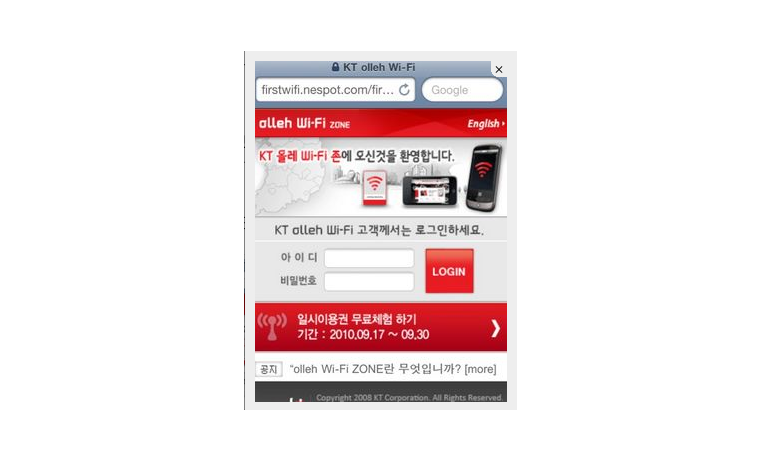

댓글목록 3
김만영님의 댓글
- 김만영님의 홈
- 전체게시물
- 아이디로 검색
59.♡.133.229 2011.04.30 12:43좋은 정보 감사합니다.
오상헌님의 댓글
- 오상헌님의 홈
- 전체게시물
- 아이디로 검색
115.♡.114.126 2011.05.02 09:34아 어렵네요 ㅋㅋㅋ
개와춤을님의 댓글
- 개와춤을님의 홈
- 전체게시물
- 아이디로 검색
121.♡.20.42 2011.06.20 14:02이런 정보를 상세하게 알려주셔서 너무 감사합니다.